Photoshop鼠绘绚丽的油画头像
时间:2012-01-09 关注公众号 来源:红动中国
先看一下最终效果:
Photoshop鼠绘绚丽的油画风格美女头像 src="https://img2.runjiapp.com/duoteimg/zixunImg/local/2011/04/19/13031967388594.jpg" border=0>
1、先用软画笔大面积铺色,画一个背景。
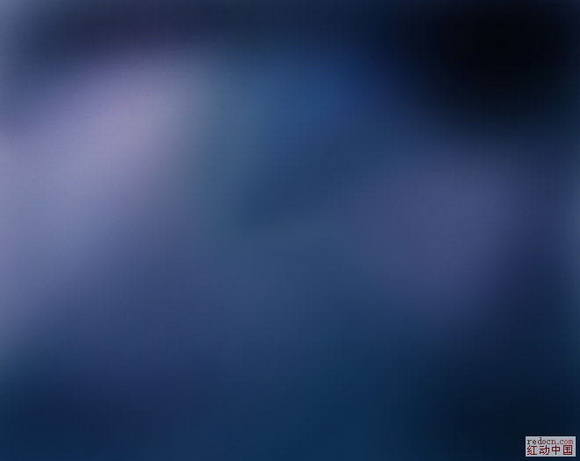
2、画出MM的大致轮郭,结合涂抹工具。
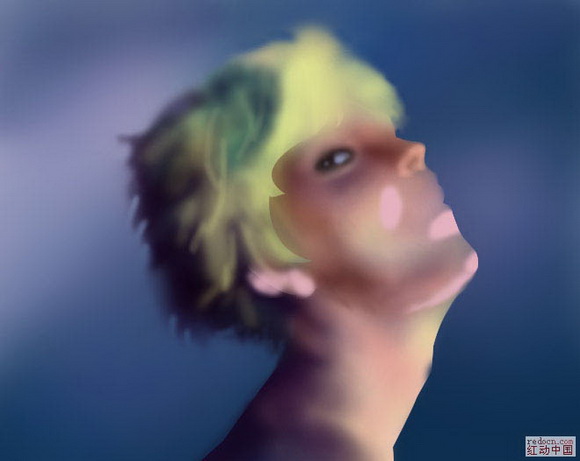
3、进一步刻画,用钢笔工具勾出轮郭。
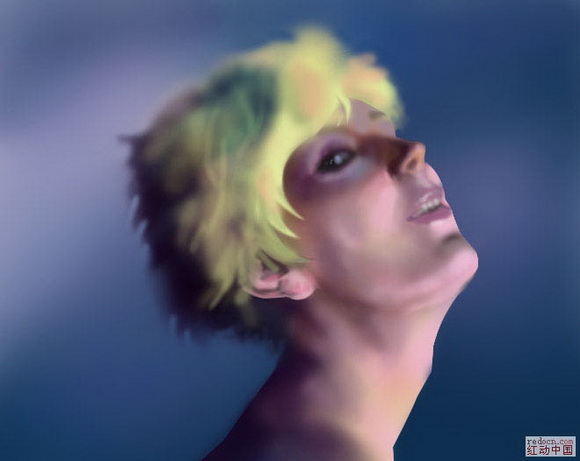
4、分别用钢笔勾出五官的路径,建立单独图层进行刻画。

5、五官已经差不多了,下面开始画出头发的明暗关系和脖子部分,主要是涂抹工具,结合加深.减淡工具。
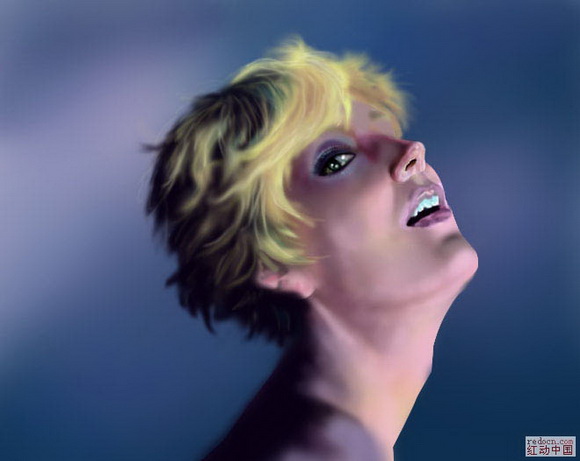
6、下面开始刻画五官和脖子部分,顺便带一下头发。

7、最后用钢笔画发丝,在背景层加些亮光。OK。

阅读全文
扫码关注“ 多特资源库 ”
上一篇:《高达无双3》机师全技能翻译
文章内容来源于网络,不代表本站立场,若侵犯到您的权益,可联系我们删除。(本站为非盈利性质网站)
玩家热搜
QQ空间说说怎么全部删除
卷是什么意思网络用语
光棍影院yy在线能下载吗?附下载地址2018
甘肃教育云平台登录入口
上海健康证网址
抖音官网登录入口
《鬼泣4》隐藏任务攻略:Secret Mission 7
《鬼泣4》隐藏任务攻略:Secret Mission 6
《鬼泣4》隐藏任务攻略:Secret Mission 5
《鬼泣4》隐藏任务攻略:Secret Mission 4
《鬼泣4》隐藏任务攻略:Secret Mission 3
《鬼泣4》隐藏任务攻略:Secret Mission 2
相关攻略
-
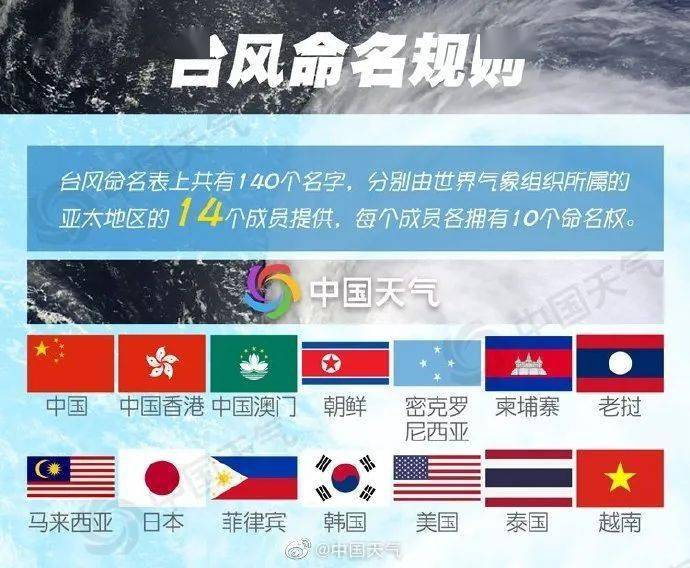 台风停止编号是啥意思 台风停止编号和除名什么意思2024-09-20
台风停止编号是啥意思 台风停止编号和除名什么意思2024-09-20 -
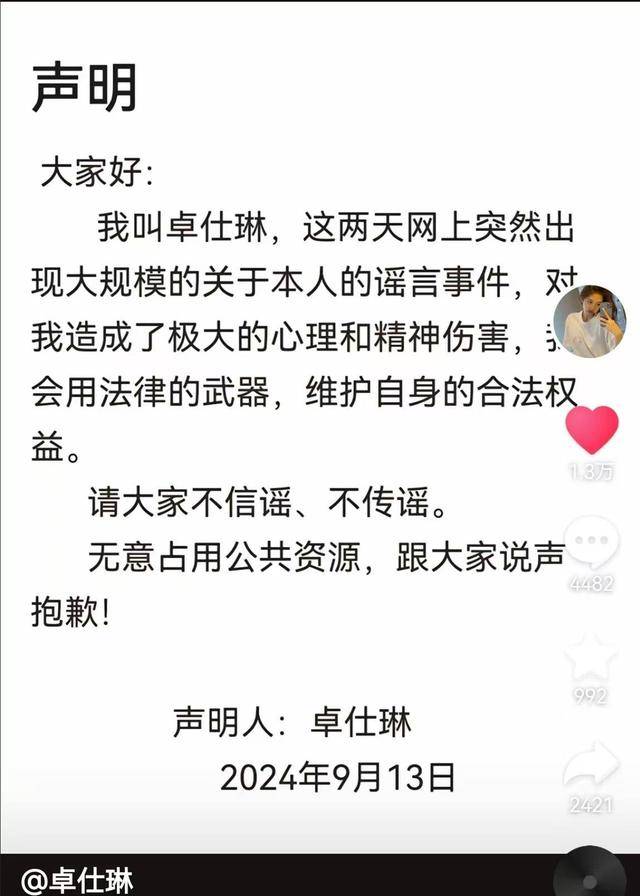 卓仕琳小杨哥 卓仕林和小杨哥关系不简单2024-09-20
卓仕琳小杨哥 卓仕林和小杨哥关系不简单2024-09-20 -
 黄晓明前女友有哪些 黄晓明女朋友先后顺序2024-09-20
黄晓明前女友有哪些 黄晓明女朋友先后顺序2024-09-20 -
 西班牙网红Fernanda账号 西班牙女星费尔南达ins2024-09-20
西班牙网红Fernanda账号 西班牙女星费尔南达ins2024-09-20 -
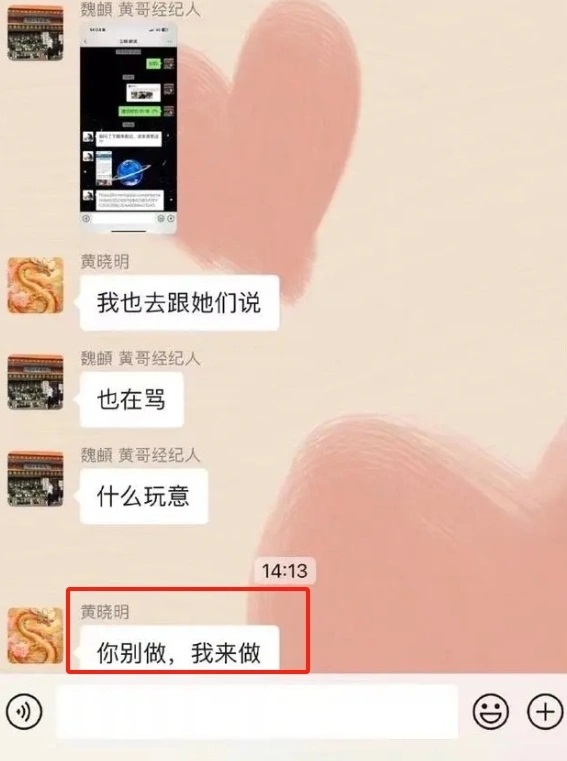 你别做,我来做是什么意思 你别做,我来做是什么意思网络用语2024-09-20
你别做,我来做是什么意思 你别做,我来做是什么意思网络用语2024-09-20 -
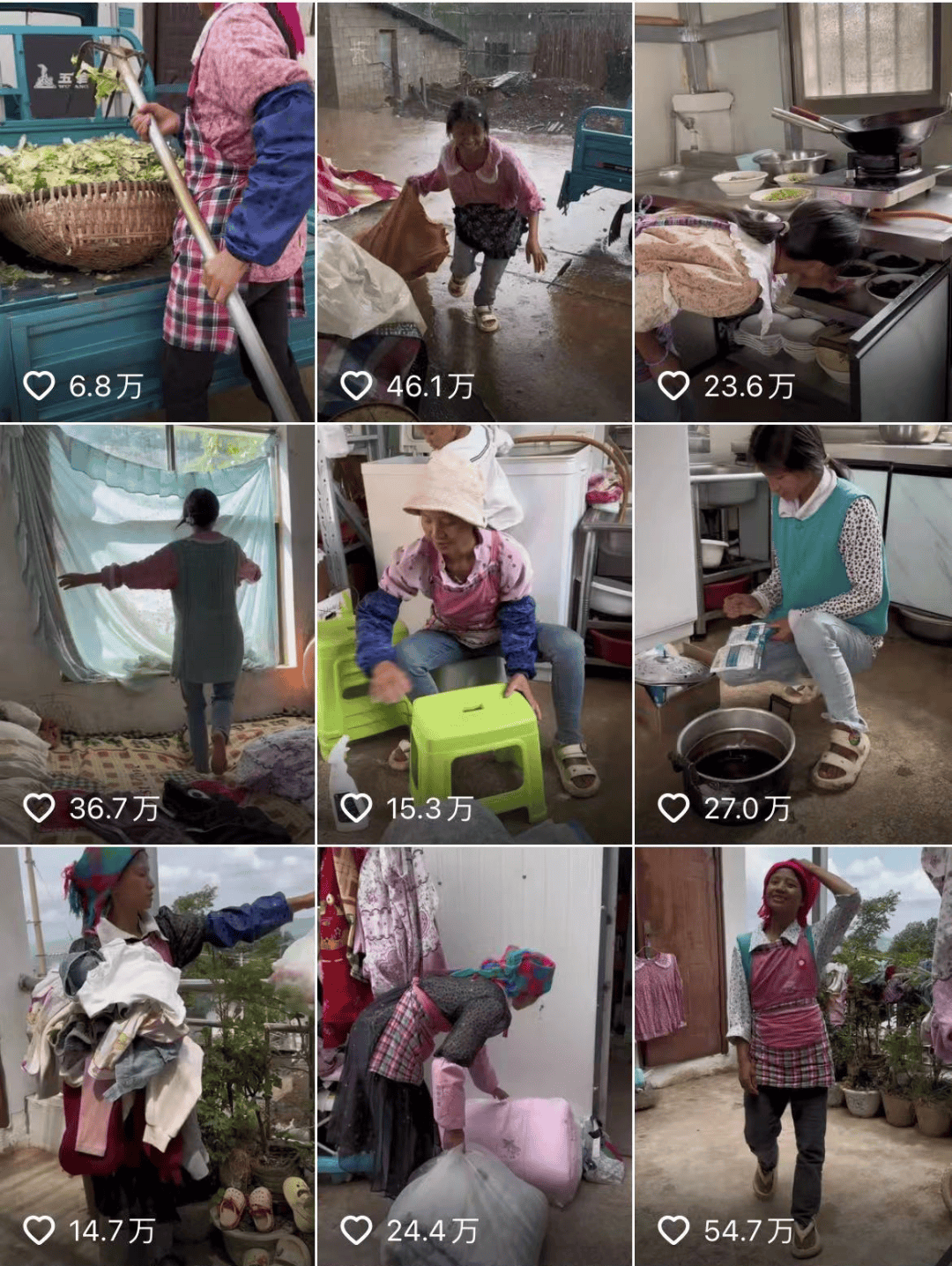 小英一家在云南哪里 抖音小英一家是剧本吗2024-09-20
小英一家在云南哪里 抖音小英一家是剧本吗2024-09-20 -
 wtt最新排名积分榜 WTT世界排名最新积分男单2024-09-20
wtt最新排名积分榜 WTT世界排名最新积分男单2024-09-20 -
 李四光预言地震四大城市 李四光预言未来60年2024-09-20
李四光预言地震四大城市 李四光预言未来60年2024-09-20 -
 郯庐地震带经过的城市有哪些 郯庐地震带整条线2024-09-20
郯庐地震带经过的城市有哪些 郯庐地震带整条线2024-09-20 -
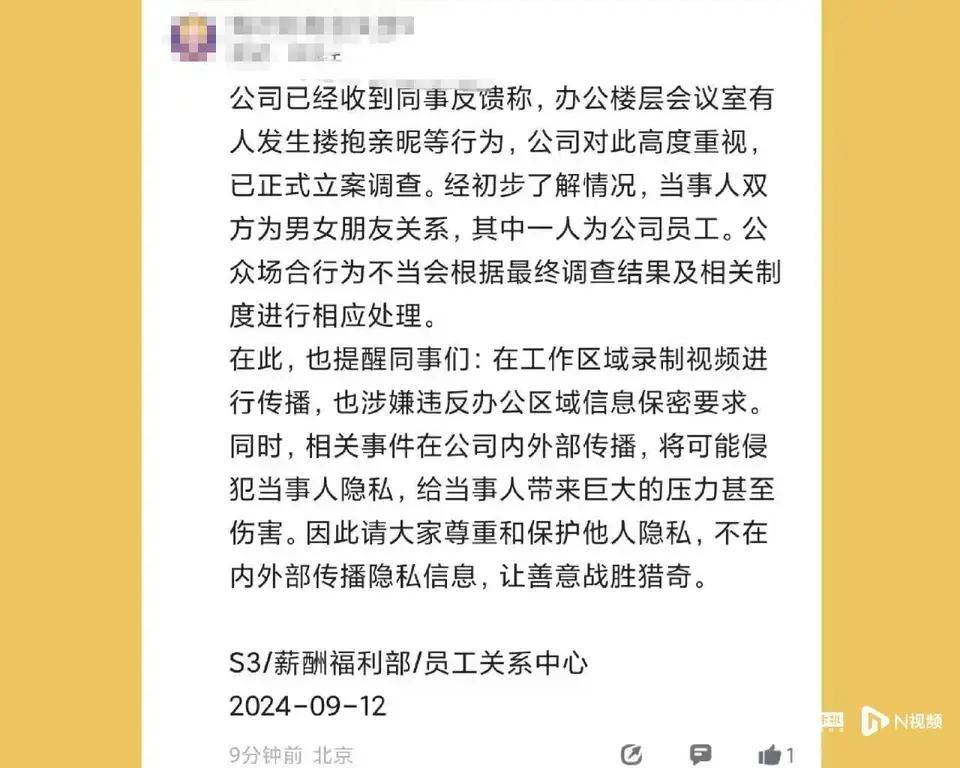 腾讯滨海大楼事情视频 滨海大楼事情视频最新2024-09-19
腾讯滨海大楼事情视频 滨海大楼事情视频最新2024-09-19
正在加载中


